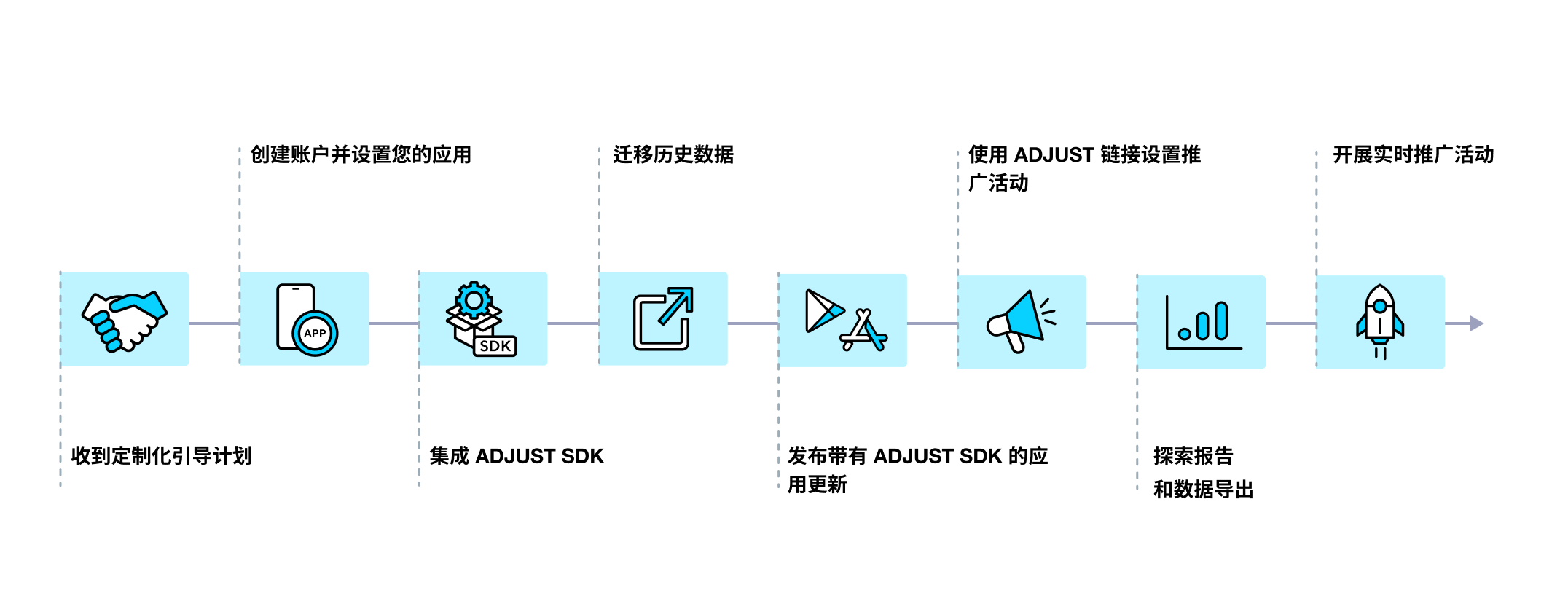Adjust 迁移指南
从其他移动监测合作伙伴迁移到 Adjust 其实非常简单轻松!迁移每一步都有 Adjust 支持和引导,还有各类资源供您参考。
请按照本指南中的说明,完成下列迁移步骤:
设备导入如何运作?
Adjust SDK 将您在集成 Adjust SDK 之前的用户视作新用户。这些用户首次打开更新后的应用后即会被记录为新用户。也就是说,已有用户会被报告为新安装。因此,如果您使用其他数据分析或报告工具,或比较 App Store 或 Google Play 数据,就会看到报告的安装量并不匹配。
要避免这种情况,您可以向 Adjust 导入用户,避免将已有用户报告为新安装。导入后,Adjust 会将此类用户活动报告为新会话,而不计入总体安装量。您仍可以看到这些用户的活动和表现,比如留存率和完成的事件。如果开展再交互推广活动,这些用户可以被再归因至新的流量来源。
1. 在 Adjust 中设置您的应用
导入历史数据前,您需要先在 AppView 中设置应用。所有历史数据都会基于您的 Adjust 应用识别码 进行导入。
- 请按照应用设置指南中的说明进行操作。
- 应用设置完成后,请复制您的 应用识别码 。
2. 集成并测试 Adjust SDK
帮助中心的开发者板块中提供详细文档。针对 Adjust SDK 集成设置应用时,请确保将 SDK 设置为 sandbox 模式并将日志设置为 verbose,尽可能获取最多的信息。若有任何关于 SDK 集成的问题,请联系您的 Adjust 代表,或发送邮件至 support@adjust.com。
为了让测试过程更简单,Adjust 为客户提供测试控制台和设备 API。您可以使用这些工具来分析 SDK 发送至 Adjust 服务器的数据。
3. 导出您的历史数据
在 AppView 中设置好应用后,您就可以创建一个包含历史数据的导入文件了。从您之前的移动监测合作伙伴或您的商业智能系统中导出信息并按以下要求进行格式化。
文件格式
您的文件必须为 CSV (逗号分隔值) 文件且:
- UTF-8 编码。
- 以逗号分隔
- 以双引号 (
") 限定。
文件名称
CSV 文件名中必须包含 小写 的如下信息:
- 第一步中保存的应用识别码。
- 目标操作系统的名称 (例如
ios或android)。 - 文件中包含的设备 ID 类型。
您必须针对 每种 设备 ID 类型提供一个文件。
<app_token>_<os_name>_<device_id_type>.csv设备 ID 类型
以下设备 ID 类型可用:
iOS :
IDFAidfv
针对 Google Play 商店 的 安卓 设备:
gps_adidandroid_id
针对 Amazon 应用商店 的 安卓 设备:
fire_adidandroid_id
示例
此示例展示了包含以下属性的数据应该使用的文件名:
- 与 Adjust 应用识别码 为
abc123的应用相关。 - 安卓 设备。
- 通过
gps_adid设备 ID 类型识别。
abc123_android_gps_adid.csv字段
") 都必须转义。为此请将被引用字段放置在另一组双引号内,例如 ""High spenders""。
您的 CSV 文件必须按下列顺序包含下列字段:
| 字段 | 必要或可选 | 示例值 | 注意事项 |
|---|---|---|---|
device_id | 必要参数 | B1CDA5FE-BEBA-48ED-AD0F-27AE62BF82D8 | 连字符可选。可接受 device_id 类型:
|
created_at | 可选 | 1586391845 | Unix 安装时间戳为整数且精确至秒。如果导入文件中的该字段未被填充,那么字段值就会自动被填充为导入时间戳。 |
network | 必要参数 | 已导入的设备 | 为了避免与正在运行中的 Adjust 数据集混淆,已导入的数据应当保存在单独的渠道中。要进一步了解如何构建此信息,请查看 渠道映射表 。 |
campaign | 可选 | IronSource | |
adgroup | 可选 | ironsource_ios_us | |
creative | 可选 | Ad Group 1 |
如果您没有可以用来填充一个或多个可选字段的信息,请插入空白字段。每一行都应该包含与标头中数量相同的字段。
渠道映射
请注意,您需要将历史数据导入名称为"Imported Devices" (已导入数据) 的临时渠道,如下表所示。所有回归用户均会被放置在此临时渠道下,确保您的数据不被扭曲。 这一硬编码的临时渠道意味着 Adjust 可以区分来自已有用户的流量 (即集成 Adjust SDK 前已有用户的流量) 和应被归因至正在进行中的推广活动的新用户。
如果将用户导入至相同的默认渠道合作伙伴,那么分析特定 KPI 时可能会出现问题,导致推广活动和应用表现分析出现偏差。
如果想要将已有的推广活动数据深入细分为三个子层,请使用以下完整结构:
| 之前系统值 | Adjust 导入 CSV 值 | 注意事项 |
|---|---|---|
| — | network | 将此值硬编码至 Imported Devices |
| 渠道名称 | campaign | |
| 推广活动名称 | adgroup | |
| 广告组名称 | creative |
导入设备数据的精细度 (渠道、推广活动、广告组) 并非必要设置,您可以在需要保留相关数据时使用。
示例
下方为带有标题行和值的模板,请您参考:
device_id,created_at,network,campaign,adgroup,creative
<device_id>,<created_at>,Imported Devices,<network>,<campaign>,<adgroup>使用之前系统中的值填充 <device_id>、 <created_at>、 <network>、 <campaign>及 <adgroup> 。例如:
device_id,created_at,network,campaign,adgroup,creative
B1CDA5FE-BEBA-48ED-AD0F-27AE62BF82D8,1586391845,Imported Devices,ironsource,ironsource_ios_us,Ad Group 14. 将数据导入 Adjust
完成数据导出,并验证文件确实符合上述要求后,请将文件上传到安全的位置,然后发送给您的 Adjust 代表。Adjust 技术团队会导入您的 CSV 文件并检查数据,确保一切正常。导入完成后,Adjust 代表会主动与您联系。
5. 发布应用
开发者确认已集成 Adjust SDK,且 Adjust 代表已确认数据导入完成后,您就可以向应用商店提交应用新版本了。请检查应用统计数据,确保现有用户和新安装监测和记录正常开展。
6. 设置推广活动
按照推广活动设置指南中的说明设置与渠道合作伙伴和自归因渠道合作开展的推广活动。如果在设置推广活动时需要帮助,请向 Adjust 代表提供您的合作伙伴列表。
如果您的套餐中包含专属支持服务,那么您的 Adjust 代表会为您组织研讨会,带您了解:
- 您可以记录的推广活动类型
- 您可接收的信息级别
- 如何创建推广活动链接
- Adjust 的归因方法
- 如何设置 iOS 14+ 推广活动
该讨论会结束后,您可以联系渠道合作伙伴实施推广活动配置。
7. 更新推广活动链接
完成推广活动配置后,请将 Adjust 推广活动链接发送给您的渠道合作伙伴,方便后者测试新链接并更新其设置。
8. 探索全新 Adjust suite 的其他功能
好的!现在,您可以开始使用全新 Adjust suite 了。欢迎查看帮助中心,参阅下列指南及更多:
- 如何在 Datascape 中分析您的数据
- 如何使用 Adjust Conversion Hub 设置 iOS 推广活动。
- 如何使用报告服务 API 拉取报告。
- 如何通过服务器回传和云储存上传接收原始数据导出。
如果您需要进一步的建议或解释,请联系您的客户经理或发送邮件至 support@adjust.com。